CDR中透明工具做出两端透明和四周透明等特殊透明效果。首先大家要明白黑色透明白色不透明,画一个钜形,拉上线性透明,黑色的那端就透明了,点击属性栏上面第一个图标打开渐变透明度对话框,把2端调整成黑色中间是白色就做出了2端透明效果,大家可以任意拉出自己想要的效果。
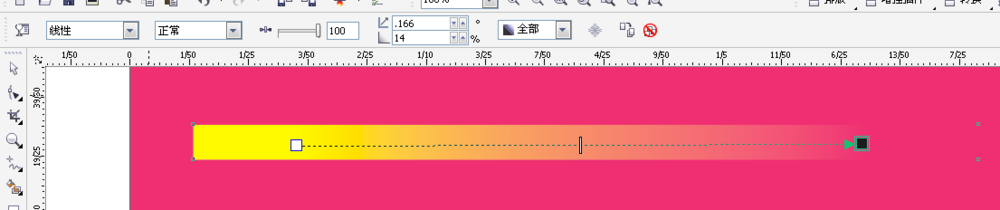
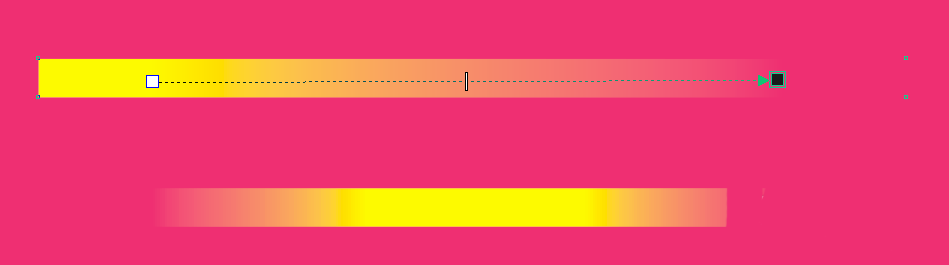
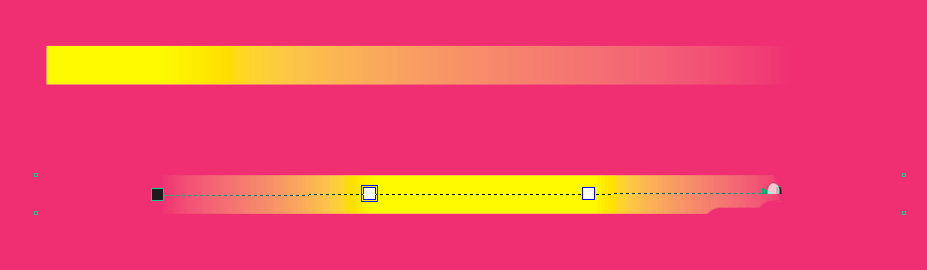
一、射线透明
画一个圆形,拉上射线透明,中间是黑色的就透明了,点击属性栏上面第一个图标打开渐变透明度对话框,把黑色和白色调整方向就做出了四周透明的效果,大家可以任意拉出自己想要的效果。
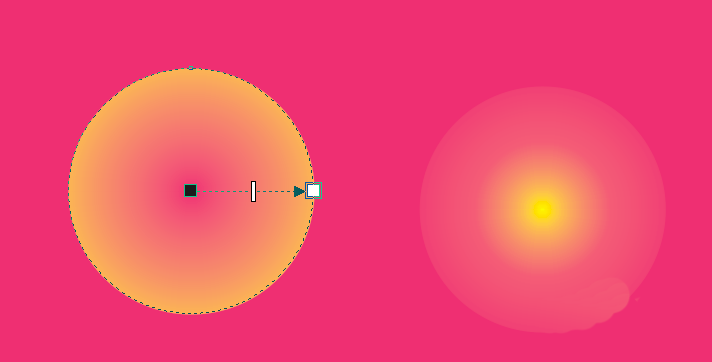
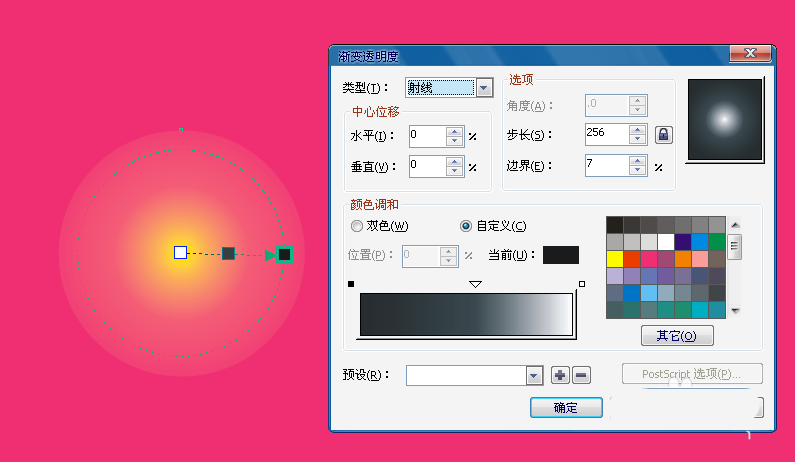
二、圆锥透明
直接上图大家看吧。按图中渐变属性即可得到如图的效果,大家也可以自由发挥出更好的效果。
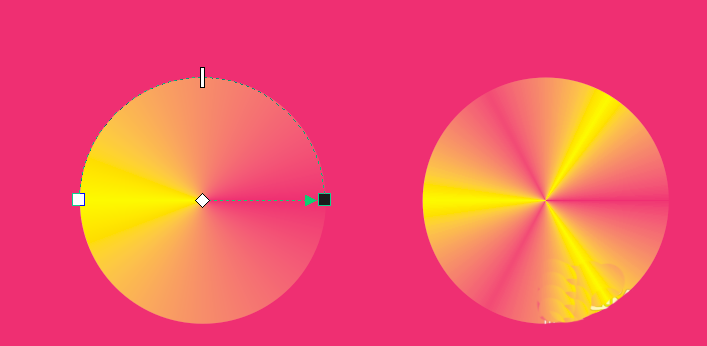
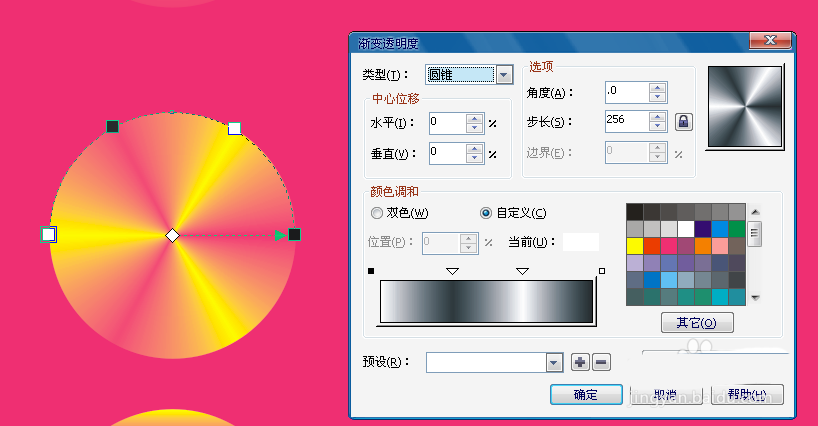
三、方角透明
直接上图大家看吧。按图中渐变属性即可得到如图的效果,大家也可以自由发挥出更好的效果。
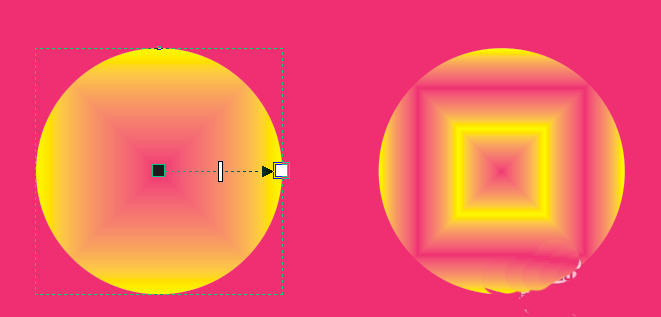
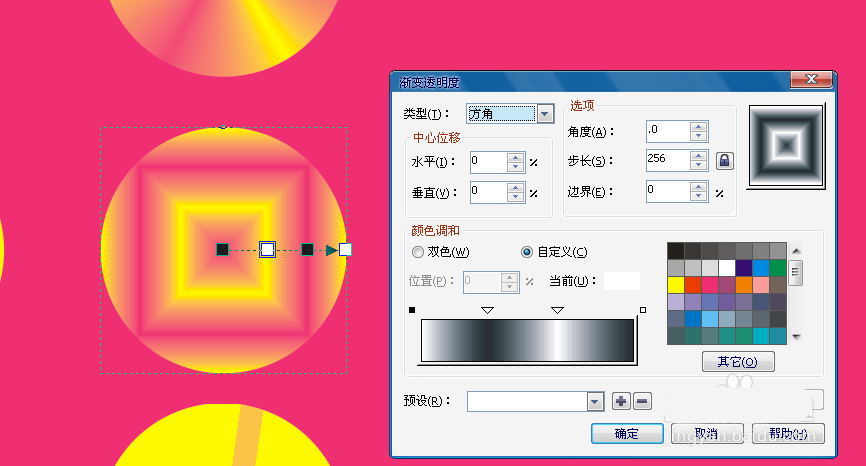
四、双色图样透明
直接上图大家看吧。按图中渐变属性即可得到如图的效果,大家也可以自由发挥出更好的效果。
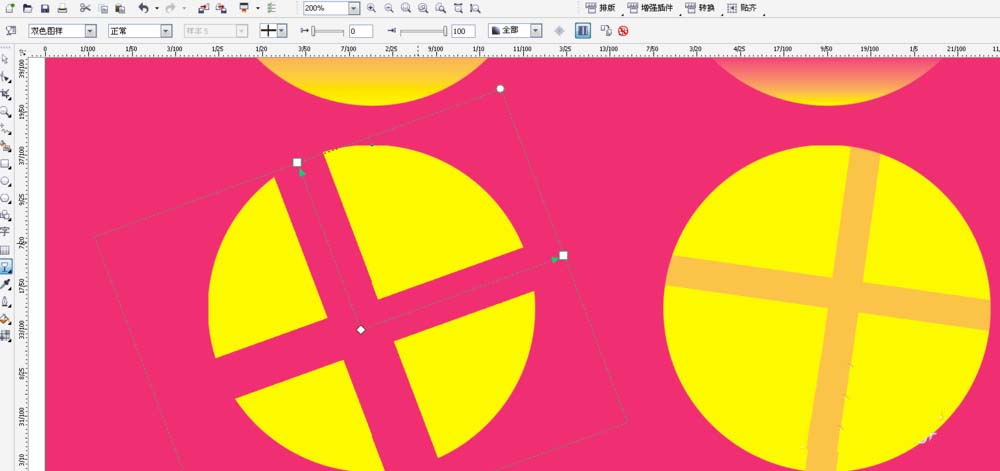
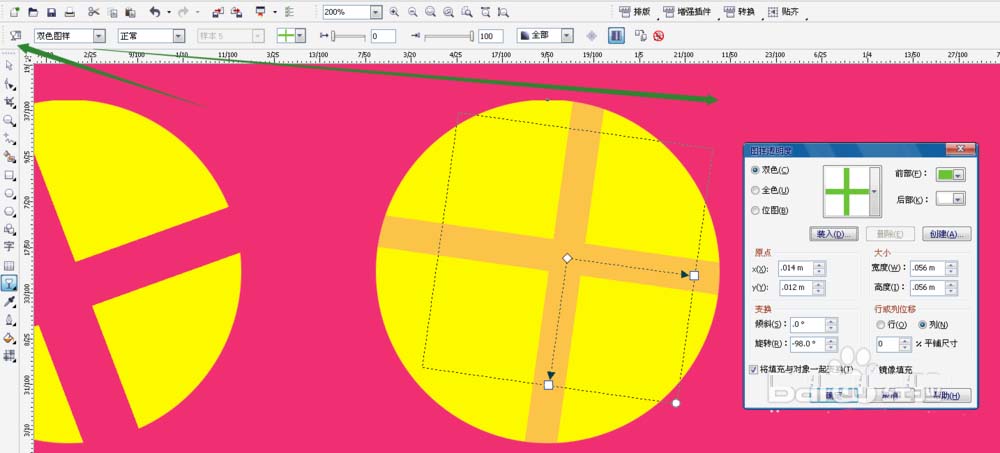
五、全色图样透明
直接上图大家看吧。按图中渐变属性即可得到如图的效果,大家也可以自由发挥出更好的效果。
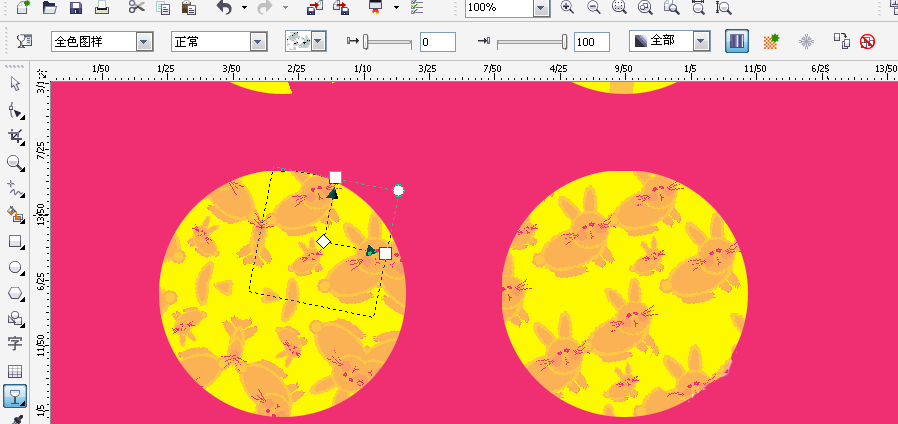
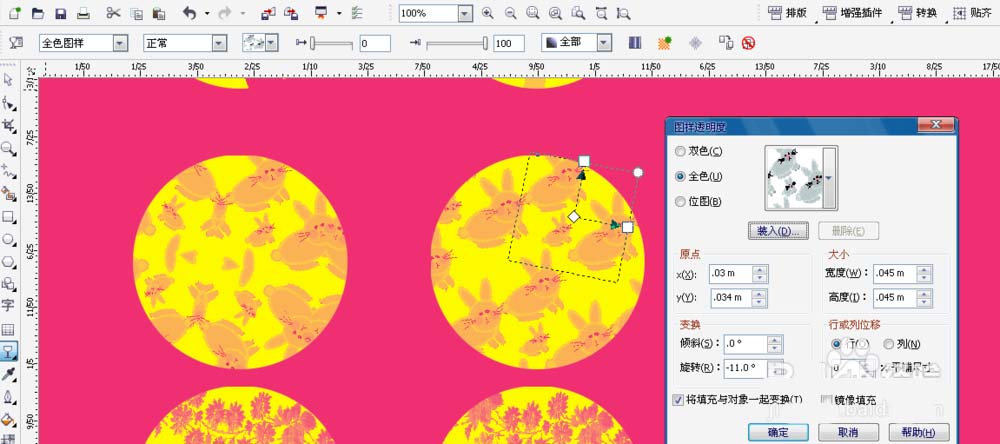
六、位图图样透明
直接上图大家看吧。按图中渐变属性即可得到如图的效果,大家也可以自由发挥出更好的效果。
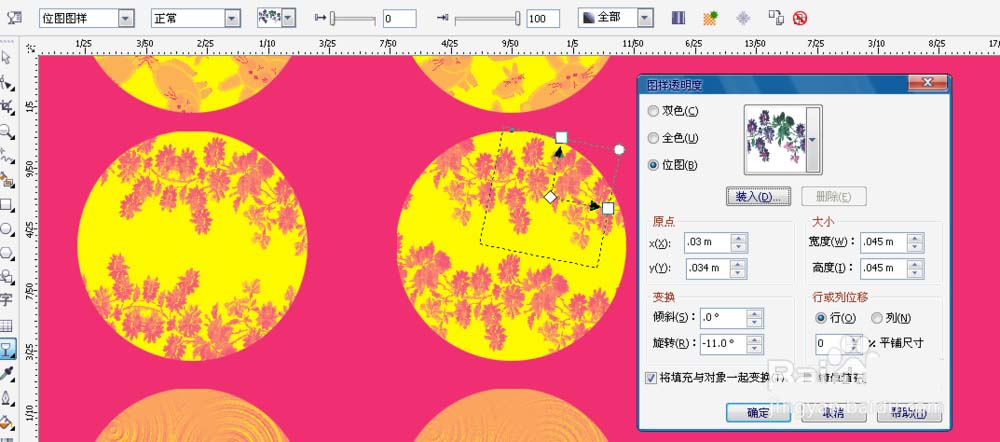
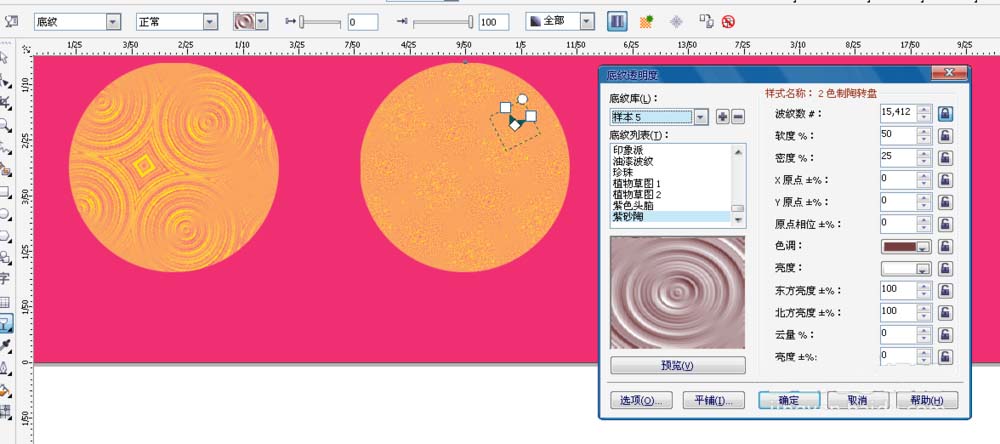
相关推荐:
CDR怎么使用交互式透明工具?
cdr怎么导出png格式的透明背景图片?
CDR怎么绘制晶莹剔透的文字?CDR透明工具的使用方法
新闻热点
疑难解答